Excel -ээр өгөгдөл боловсруулах явцад зарим файлууд агуулга багатай хэдий ч том хэмжээтэй болсноор ачааллах, тооцоолол хийх хурд буурах тохиолдол ихээр гардаг. Ийм асуудалтай хэрхэн тэмцэх талаар энэ удаа авч үзье. Интернетээс хайвал Excel -ийн файлын хэмжээ их болдог арав гаруй шалтгаан байдагийг төвөггүй олно. Гэхдээ хичээлд эдгээрээс хамгийн ихээр тохиолддог дөрвөн шалтгааныг авч үзэх бөгөөд файлын хэмжээг багасгах аргачлалд ямар нэгэн макро болон нэмэлт сангуудыг ашиглахгүйгээр Excel -ийн өөрийнх нь боломжуудыг ашиглана.
Материалыг тусгай эрхтэй хэрэглэгч үзнэ.
request_quoteТусгай эрх авах




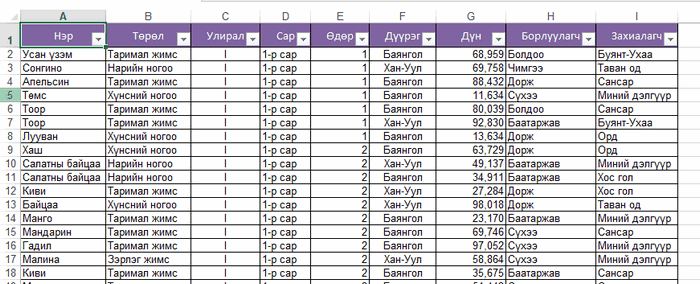
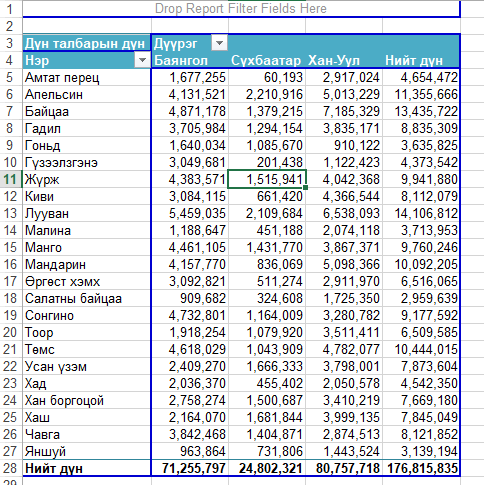
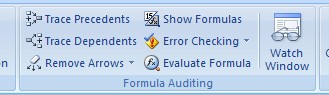
 тэгшитгэлийг бод
тэгшитгэлийг бод тэгшитгэлийн хамгийн бага эерэг шийдийг ол.
тэгшитгэлийн хамгийн бага эерэг шийдийг ол.